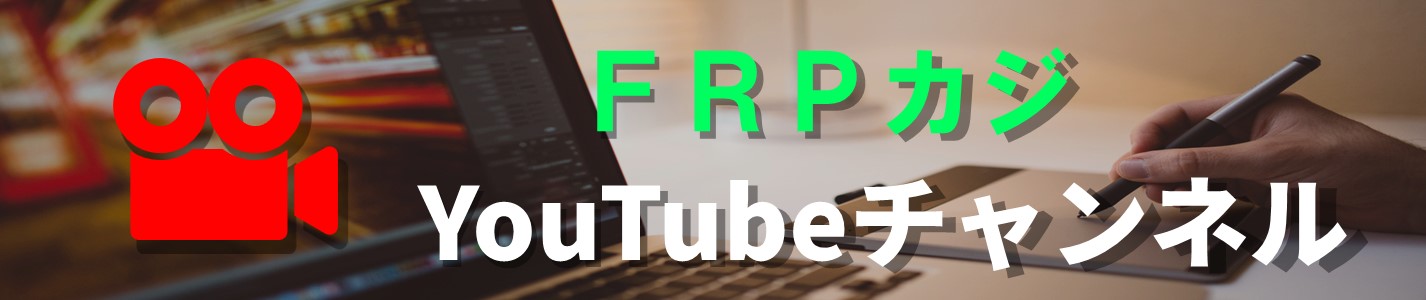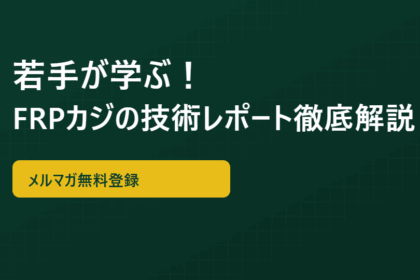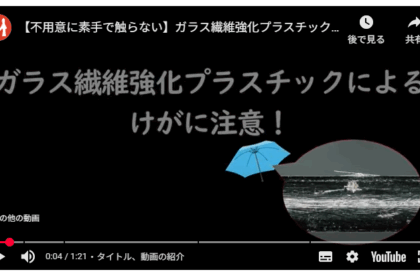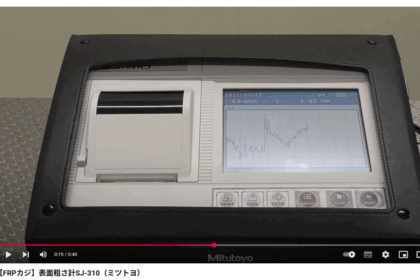株式会社 FRPカジR&Dセンター メールマガジン
◇◇◇━━━━━━━━━━━━━━━━━━◇
◇◇ 技術評価受託の活用法と解説 ◇◇
◇━━━━━━━━━━━━━━━━━━━━◇◇◇
2025年9月15日
第二十四回:非接触式回転計+SolidWorks-曲げ加工板金の作り方part1
<目次> ─────────────
・R&D所有設備紹介+動画
・モデリング技術+動画
<R&D所有設備紹介+動画> ─────────────
・今回の紹介する設備仕様
非接触式回転計 KKnoon GM8905
〈非接触式回転計とは何か〉
非接触式回転計とは、回転しているシャフトやローラーに直接触れることなく、
離れた位置から毎分回転数(rpm)を測定できる計測器です。
使い方は以下の通りです。
1. 回転体に目印を貼る
付属反射シールを1枚貼ります。これが「1回転=1カウント」の目安になります。
2. センサーを向ける
センサーを反射シールに向け、機種で指定された距離内でまっすぐ狙います。
3. 読み取る
表示に出た数値(rpm)を記録します。数秒待つと安定します。
安全上の注意として、目印の貼り付け・剥がしは必ず停止状態で行うこと。
回転体に近づきすぎないこと(衣類の巻き込み防止)。
レーザー光を使う機種は、人に向けない・のぞき込まないという点に注意してください。
主な仕様は以下の通りです。
・測定方式:レーザー反射式(非接触)
・測定範囲:2.5~99,999rpm
・測定距離:50~500mm(反射テープ使用)
・測定精度:±0.02%+1 digit
・表示:液晶デジタル表示(LCD)
・電源:単4形乾電池×3本
・使用温度:0~50℃
〈実際の使用例・活用法〉
当社で公開している技術レポートの一つ、
「ドリルの逃げ角がGFRP加工熱に与える影響とその評価」(技術資料 ENG-REPORT-022)では、
手加工およびNC加工におけるドリルの回転数が加工熱や切りくずの発生に与える影響を評価しています。
その際、非接触式回転計 KKmoon GM8905 を用いて、
当社所有の卓上ボール盤 YBD-360(吉田鉄工所)の回転数を実測・管理しました。
当社では、FRPに穴加工をする際に職人が長年培った経験からドリルの先端の刃をオリジナルの形状に研磨して使用しています。
そのオリジナル形状を解析し、同一径でリップの逃げ角が3°、10°の超硬合金製ドリルを2種類製作しました。
このドリルを使用してボール盤による手加工でGFRPに穴あけを行い、加工穴の状態と加工くずの熱分析から、
逃げ角の違いが被加工体であるGFRPに与える影響を評価しました。
また手加工によるばらつきを加工条件から排除するため、同様にNCを用いても行いました。
結果的に手加工において、2種類のドリルの逃げ角違いによる顕著な差異は認めらませんでしたが、
NC加工においては当該逃げ角が大きい方が熱分解を抑制できることがわかりました。
(=10°の方が周縁の白化や焼けを抑えやすい傾向)
FRPに穴あけ加工を行う時、回転数が高過ぎると切削熱でマトリックス樹脂が熱分解し、
周縁が白化したり、樹脂が軟化したりということが起きます。
逆に低過ぎると繊維を引き抜いてしまい、バリ発生や層間剥離が起きてしまうため、加工時間の増大を招きます。
だからこそ、卓上ボール盤の主軸回転数を確認し、把握しておくことが大事です。
・「ドリルの逃げ角がGFRP加工熱に与える影響とその評価」技術資料 ENG-REPORT-022
・ R&D所有設備動画のURL
<モデリング技術+動画> ─────────────
〈モデリング作業のコツ〉
SolidWorks-曲げ加工板金の作り方part1
1. 「スケッチ」タブ →「スケッチを作成」を選択し、スケッチツールバーから「長方形」を選択します。
2. 左クリックで1点目を指定し、マウスを動かして対角の位置で再び左クリックすると四角形の輪郭が完成します。
3. 「スマート寸法」ツールで縦横の寸法を入力して、「スケッチ終了」をクリック。
4. 「フィーチャー」タブ →「押し出しボス/ベース」をクリックします。
5. 押し出し方向と寸法を設定すると、立体形状(直方体や板)が完成します。
「押し出し距離」に数値を入力(例:5mm)
6. 押し出した四角形の描きたい面をクリックして選択した状態のまま「スケッチ」タブ →「スケッチを作成」をクリックします。
その面がスケッチ平面になり、正面表示に切り替わります
7. スケッチツールバーから「長方形」を選択し、厚み分の長方形を描きます。
8. 4と5を繰り返します。
9. 板金形状が出来上がりました。
・本モデリング技術の応用例
SolidWorksには板金を作成するコマンドが用意されています。
まず板金環境に切り替えます。
(表示されていない場合は右クリック →「板金」にチェック)
板のベースを作る
SolidWorksの板金は曲げを前提にした板の作成から始めます。
方法A:ベースフランジ/タブ
「ベースフランジ/タブ」コマンドをクリック
1. 任意の平面を選択してスケッチ
2. 長方形ツールで板の外形を描く
3. スマート寸法で寸法拘束
4. 板厚と方向を設定(例:t=1.6mm)
※板厚は板金の既定値を使うか、手動入力も可能
「OK」でベース板が完成します。
曲げ加工の追加
方法A:エッジフランジ
1. 板のエッジ(端)をクリック
2. 「エッジフランジ」を選択
3. 曲げ方向・角度(例:90°)・曲げ長さを設定
必要に応じて曲げ位置(内側、外側、中立)を切り替え
「OK」で曲げが追加されます。
・上記の概要に該当する動画のURL